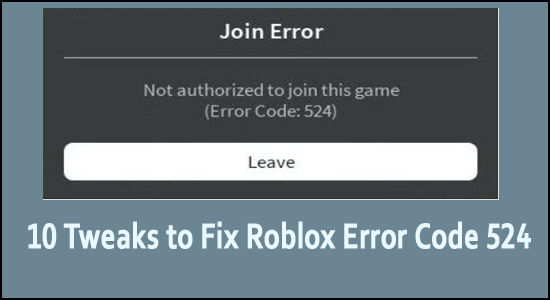
Sammanfattning - I den här artikeln lär du dig hur du fixar Roblox-felkod 524 eller auktoriseringsfel som användarna stöter på efter att spelet kraschar automatiskt och visar felet " Du har inte behörighet att gå med i detta spel. (Felkod: 524)” . Det finns ingen exakt anledning till varför felet visas, men enligt den officiella webbplatsen är detta ett serverrelaterat problem eller när servern är nere, så här kan du ta reda på hur du löser felet.
Roblox är onlinespel och inget undantag när det kommer till att onlinespel kraschar. Roblox får många felkoder som felkod 267 och fel 279 i Roblox eftersom det är en plattform som är värd för tusentals spel.
Roblox felkod 524 eller Inte behörig att gå med i detta spel. (Felkod: 524) är ett annat irriterande fel som spelare får när de går med i en privat server som gäst eller på en VIP-server (efter att ha blivit inbjuden).
Detta är inte ett så notoriskt fel eftersom det i de flesta fall uppstår när Roblox-servrarna är nere och när de försöker gå med i spelet kraschar det och visar felet på skärmen.
Så här tar du reda på de enkla korrigeringarna som fungerade för många drabbade spelare för att komma förbi felet och börja spela spelet.
Vad orsakar Roblox Join Error Code 524?
- Roblox-serverproblem – Det här problemet kan också uppstå när Roblox genomgår ett serveravbrott. I det här scenariot är allt du behöver göra att erkänna problemet och vänta tills utvecklarna löser det.
- Inbjudningar till VIP-servern är inaktiverade – Ett sekretessalternativ som hindrar dig från att ansluta till VIP-servrar kan också orsaka detta fel. Om du bara ser det här problemet när du försöker ansluta till en VIP-server (genom inbjudan eller manuellt), justera sekretessinställningarna för Roblox-kontot så att alla kan bjuda in till privata servrar.
- Instabil Internetanslutning – Om du har en ISP nivå 3 kan din ping vara så inkonsekvent att den skapar frekventa Roblox-problem. Om du också har problem med några andra spel är det ännu mer sannolikt att det har ett anslutningsproblem. Att använda ett VPN för att filtrera din anslutning kan vara fördelaktigt.
- Korrupta registernycklar – Under en lokal Roblox-installation, om detta fel inträffar, kan orsaken vara några registernycklar som har skadats på grund av en felaktig uppdatering. Här kan en ominstallation av Roblox lösa problemet fullt ut. Dessutom, om du använder Windows 10, kan byte till Roblox UPW-versionen också lösa problemet.
- Roblox-kontoförbud – När den här felkoden visas efter att du bryter mot communityns standarder kan du bli föremål för en tillfällig eller permanent avstängning. Ett tillfälligt avstängning kan hävas när du ansluter till en annan server, men ett permanent avstängning kan bara hävas genom att kontakta supporten via en supportbiljett.
Hur fixar jag Roblox Error Code 524?
Innehållsförteckning
#1 – Kontrollera Roblox Server Status
Denna lösning kräver helt enkelt att du börjar använda tjänster som Istheservicedown.com eller downdetector.com för att kontrollera om andra Roblox-spelare också står inför detta Roblox Error Code: 524-auktoriseringsproblem.
Anta att utredningen avslöjar att Roblox för närvarande har ett serverproblem som är helt utom din kontroll. I så fall finns det inget annat att göra än att vänta tills utvecklarna fixar problemet och får servrarna online igen. Om detta inte är fallet med Roblox-serverproblem, prova nästa lösning.
#2 – Tillåt inbjudningar till VIP-servrar
Om du hittar ett problem när du går in på VIP-servrar, beror det troligen på en Roblox-sekretessinställning, som hindrar dig från att göra det. Även om den här inställningen är avsedd att förhindra att andra bjuder in dig till VIP-servrar, kan den också förbjuda dig att manuellt gå med i VIP-servern.
Du kommer att kunna lösa problemet genom att gå till Sekretessinställningar och ändra standardbeteendet för VIP-servrar. Här är en steg-för-steg-guide för hur du gör det:
- Öppna din webbläsare och gå till Roblox inloggningssida . Infoga dina referenser när du uppmanas att göra det.
- När du har loggat in, gå till skärmens övre högra hörn och klicka på knappen Inställningar .
- Välj Inställningar och på sidan Inställningar väljer du Sekretess i den vertikala menyn till vänster.
- Rulla till fliken Andra inställningar , välj alla som kan bjuda in mig till privata servrar från rullgardinsmenyn.
- När du har gjort ändringarna sparar du dem.
#3 – Använd UWP-versionen av Roblox (endast för Windows 10)
Här kan du försöka lösa Roblox Join-felkod 524 genom att starta UWP-versionen (Universal Windows Platform) av spelet på din Windows 10/11-enhet.
- Gå till den officiella Roblox UWP- sidan och klicka på GET- knappen.
- Du bör automatiskt dirigeras till Microsoft Store- fönstret när nedladdningen är klar.
- Starta nu Roblox UWP-versionen , logga in med ditt konto och se om problemet har lösts.
#4 – Rensa cache och cookies i din webbläsare
Om du använder en webbläsare för att spela Roblox bör du prova den här metoden. Det rekommenderas att du använder antingen Google Chrome eller Firefox för att spela Roblox. Andra webbläsare rekommenderas inte och kan resultera i 524-felkoden. Så här kan du rensa webbläsarens cache och cookies i Chrome:
- Gå till Google Chrome och välj Inställningar , vanligtvis uppe till höger.
- För att gå till Cookies och cache .
- Klicka på Rensa webbläsardata och sedan Rensa data genom att välja hela tiden.
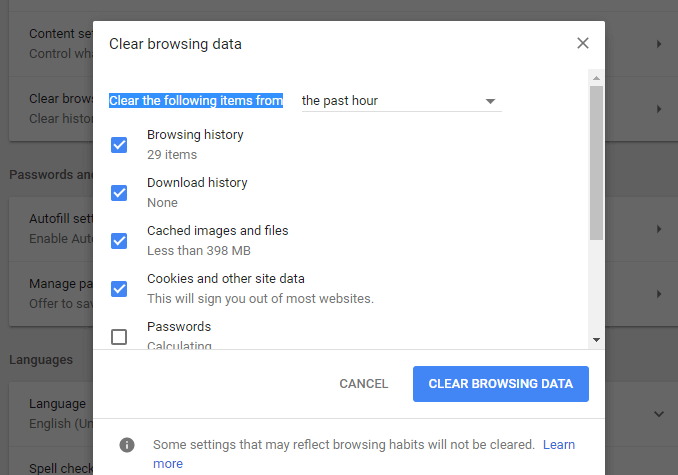
- Gör samma sak under fliken Cookies .
#5 – Inaktivera AD Blocker
Om du spelar Roblox i en webbläsare bör du prova den här lösningen. Se till att din AD-blockerare är avstängd. I vissa fall klassificeras Roblox-programmet som en annons av Ad Blocker. Som ett resultat gör det spelet nära.
Ad Blocker bör avinstalleras. Men om du verkligen behöver det. Se sedan till att du är i inkognitoläge medan du spelar Roblox. Om du inte är redo att ange all din information igen, stäng helt enkelt av AdBlocker på Roblox-sidan. Så här gör du:
- Gå till Roblox spelwebbplats och låt den laddas helt.
- Klicka på din AdBlocker och inaktivera den för den här sidan. AdBlocker kommer att inaktiveras automatiskt när du går in på Roblox-webbplatsen.
#6 – Ändra din IP-adress
Om du fortfarande har problem med att komma åt Robox med ett nytt konto, här är vad du ska göra. Det kan finnas ett IP-fel. Vissa användare har hävdat att nya IP-adresser inte fungerar, och Roblox rekommenderar att man använder en statisk IP-adress. Så här kan du göra det:
- Starta kommandotolken som admin och skriv kommandona ett efter ett och tryck på Enter
- ipconfig /flushdns
- netsh winsock återställning
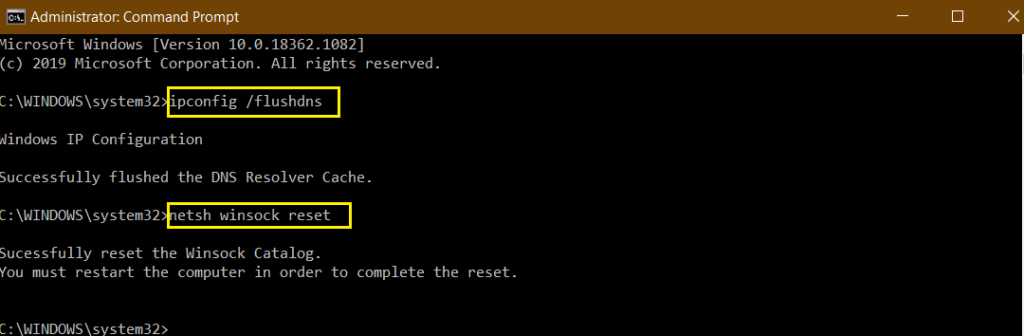
- Gå sedan till Kontrollpanelen och välj Nätverk och Internet .
- Välj Nätverk och delning .
- Gå nu till Ändra adapterinställningar .
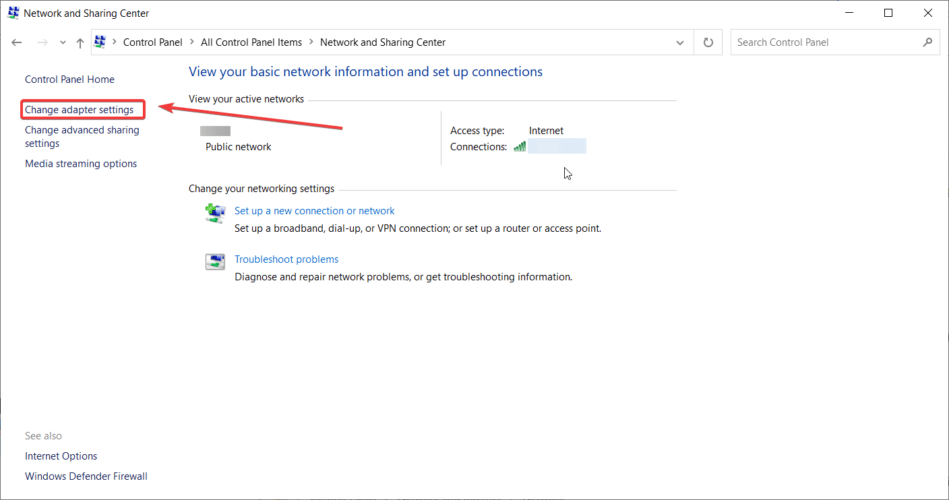
- Högerklicka på din primära Internetanslutning och välj Egenskaper .
- Välj Internet Protocol Version 6 (TCP/IPv6) från listan.
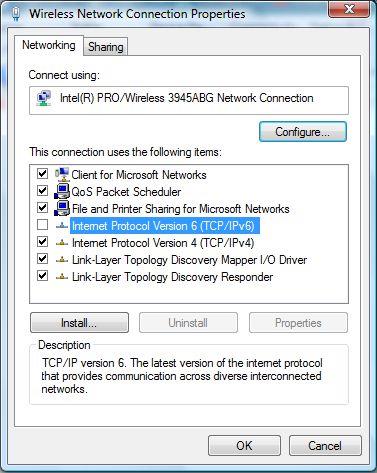
- Om alternativet att automatiskt få en DNS-serveradress är markerat, ta bort det.
- Välj Använd följande DNS-serveradresser. Din IP-adress blir statisk om du anger de två värdena som 1.1.1.1 och 1.0.0.1.
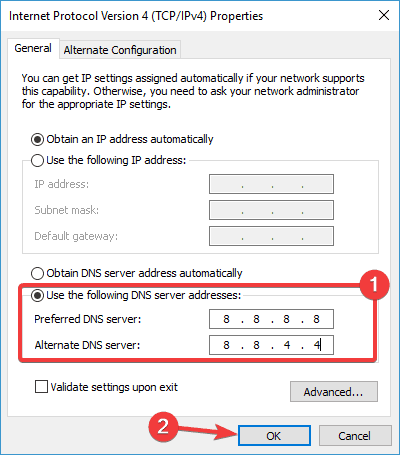
- Om din IP-adress redan var statisk och du fortfarande upplevde Roblox felkod 524. Välj sedan " Erhåll DNS-serveradress automatiskt ". Syftet är att göra skillnad i IP.
Starta nu Roblox och försök ansluta till en server för att verifiera om felkoden är åtgärdad eller fortfarande kvarstår.
#7 – Använd ett VPN
Vissa Roblox-användare som såg Roblox felkod 524 uppgav att problemet försvann när de började använda ett VPN för att filtrera sin anslutning till spelservern.
Detta är vanligtvis användbart om du använder en nivå 3 ISP som inte är konsekvent. Om du tror att detta scenario gäller dig bör du installera ett VPN och kontrollera om det löser felet.
Skaffa ExpressVPN för att få obegränsad åtkomst
#8 – Installera om Roblox
En skadad Roblox-uppdatering kan orsaka Roblox-anslutningsfel 524. På vissa Windows-versioner orsakar uppdateringen att registernycklar skadas. Det här problemet uppstår för personer som kör Roblox via en skrivbordsstartare.
Många användare som hade upplevt samma problem har nämnt att de kunde lösa problemet när du installerar om spelet för att få en uppdatering av registernyckeln. Dessutom bör du rensa Roblox-mappen för att se till att inga skadade data finns över.
Följ de angivna stegen:
- Skriv " avinstallera program " i sökfältet på ditt system .
- Hitta Roblox bland programvaran som är installerad på ditt system.
- Välj och klicka på " Avinstallera ". Nu finns inte Roblox i ditt system.
- När avinstallationsprocessen är klar, starta File Explorer och gå till platsen: C:\Users\*Ditt Windows-användarnamn*\AppData\Local
- Välj sedan allt i mappen i Roblox- mappen, högerklicka på valda objekt och välj Ta bort för att rensa kvarvarande Roblox-data från den senaste avinstallationen.
- Starta om datorn för att låta datorn rensa onödiga registernycklar .
- Besök Roblox-webbplatsen , logga in med kontot och ladda ner spelet igen.
- Nu, installera om Roblox och förhoppningsvis, nu bör felet vara löst.
#9 – Sök efter Roblox-kontoförbud
Om du inte kan ansluta till en enda server och kraschar är begränsade till den servern. Då är det förståeligt att du har blivit bannad från en server i synnerhet. Roblox hjälper dig inte att bli avstängd. Du kan dock pröva lyckan genom att kontakta serverns spelutvecklare och begära ett unban.
För att börja, skapa ett nytt konto och försök att spela. Om det fungerar är du utanför den primära. Om det inte fungerar bör du kontakta Roblox Support och fråga varför du blev bannad.
#10 – Kontakta Roblox supportteam
Efter att ha provat alla ovan nämnda lösningar, om du fortfarande inte kan spela ROBLOX och fortfarande får auktorisering Error 524, vänligen kontakta Roblox supportteam . Det kan finnas ett systemförbud på din dator eller till och med ett IP-förbud som inträffade av en slump. Bortsett från det finns det en chans att Roblox-servrar inte är tillgängliga i ditt land. Innan du kontaktar Roblox Support, se till att du har provat alla procedurer som anges ovan.
Bästa sättet att övervaka hur spelet körs på din Windows-dator
Många spelare stöter på problem som att spelet kraschar, släpar efter eller stammar när de spelar spelet och optimerar sedan din spelprestanda genom att köra Game Booster .
Detta ökar spelet genom att optimera systemresurserna och erbjuder bättre spel. Inte bara detta, utan det fixar också vanliga spelproblem som eftersläpning och problem med låg FPS.
Skaffa Game Booster för att optimera din spelprestanda
Slutsats
Så det här handlar om Roblox 524-felkoden.
Prova lösningarna som ges en efter en och lös felet i ditt fall. Det uppskattas att en av våra lösningar kan hjälpa dig att lösa felet och ansluta dig till servern utan att se felet.
Glöm inte heller att gilla dela artikeln.
Lycka till..!

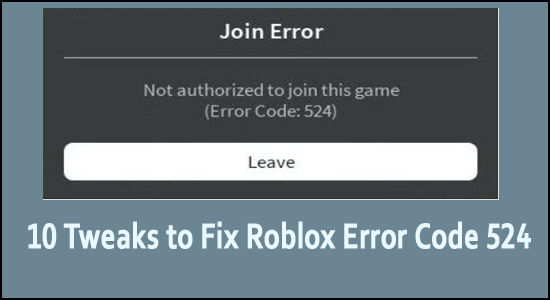
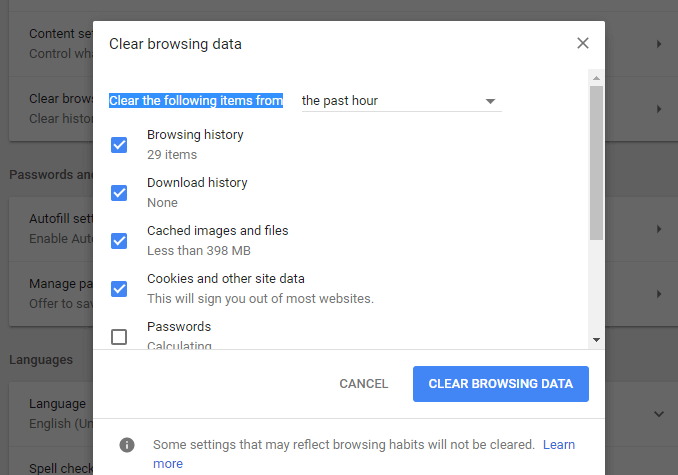
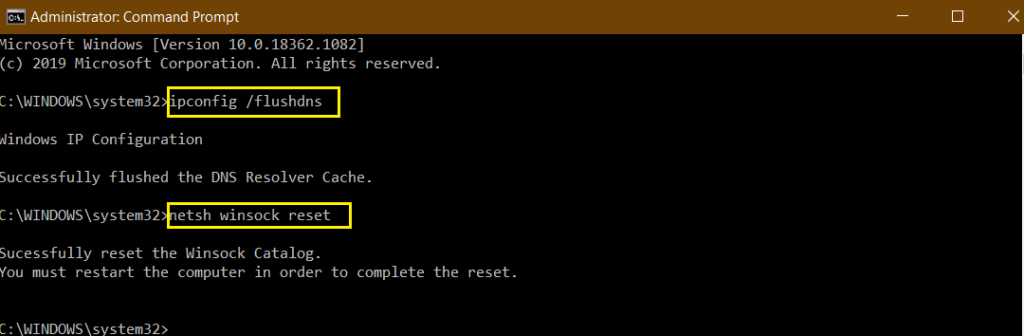
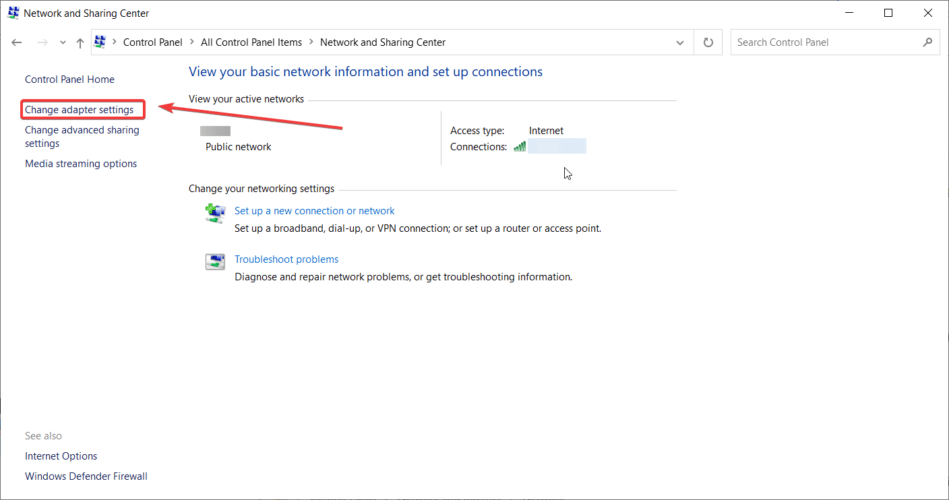
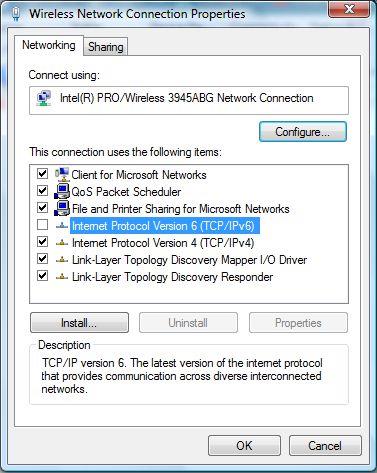
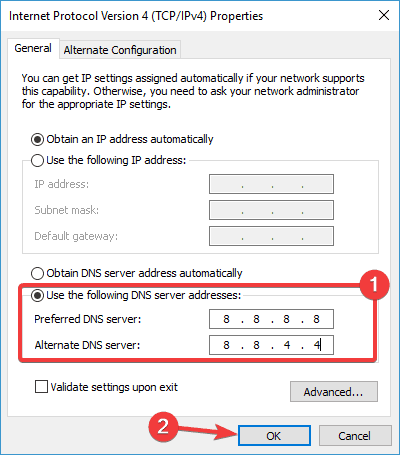



![[100% löst] Hur åtgärdar jag meddelandet Fel vid utskrift i Windows 10? [100% löst] Hur åtgärdar jag meddelandet Fel vid utskrift i Windows 10?](https://img2.luckytemplates.com/resources1/images2/image-9322-0408150406327.png)




![FIXAT: Skrivare i feltillstånd [HP, Canon, Epson, Zebra & Brother] FIXAT: Skrivare i feltillstånd [HP, Canon, Epson, Zebra & Brother]](https://img2.luckytemplates.com/resources1/images2/image-1874-0408150757336.png)